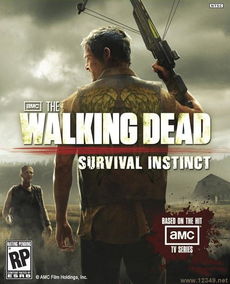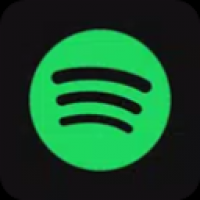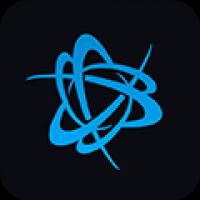ubuntu中文系统,Ubuntu中文系统安装与使用指南
时间:2024-11-17 来源:网络 人气:
Ubuntu中文系统安装与使用指南
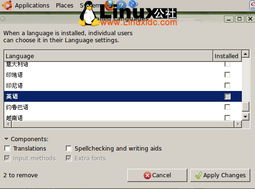
随着Linux系统的普及,Ubuntu作为最受欢迎的Linux发行版之一,其强大的功能和良好的用户体验吸引了大量用户。本文将为您详细介绍如何在Ubuntu系统中安装中文环境,以及如何使用中文系统进行日常操作。
一、Ubuntu中文系统安装
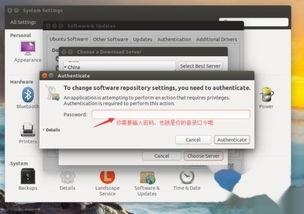
1. 下载Ubuntu镜像
首先,您需要从Ubuntu官方网站下载适合您硬件的Ubuntu镜像文件。下载完成后,您可以使用U盘或光盘来安装Ubuntu系统。
2. 创建启动U盘或光盘
使用U盘或光盘安装Ubuntu之前,您需要将其制作成启动U盘或光盘。您可以使用Rufus、Etcher等工具来完成这一步骤。
3. 安装Ubuntu
将U盘或光盘插入电脑后,重启电脑并进入BIOS设置,将启动顺序设置为从U盘或光盘启动。然后,按照屏幕上的提示进行安装。在安装过程中,您可以选择安装中文语言包,以便在安装完成后直接使用中文系统。
二、安装中文输入法
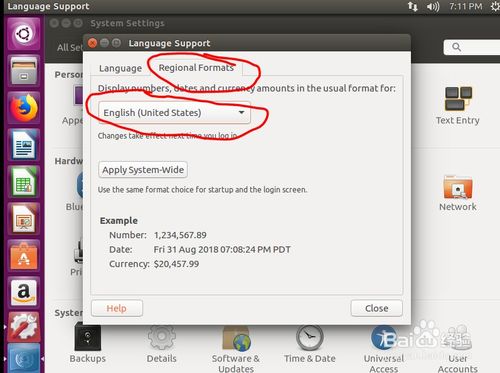
1. 安装输入法
在安装完Ubuntu中文系统后,您需要安装中文输入法。在Ubuntu系统中,您可以使用ibus输入法框架来安装中文输入法。打开终端,输入以下命令:
sudo apt-get install ibus ibus-pinyin
2. 激活输入法
安装完成后,您需要在系统设置中激活输入法。打开“系统设置” -> “语言和区域” -> “输入源”,然后点击“加号”按钮添加输入法。在弹出的对话框中,选择“中文(简体) - 拼音”或“中文(简体) - 五笔”等输入法,然后点击“添加”。
三、设置中文显示
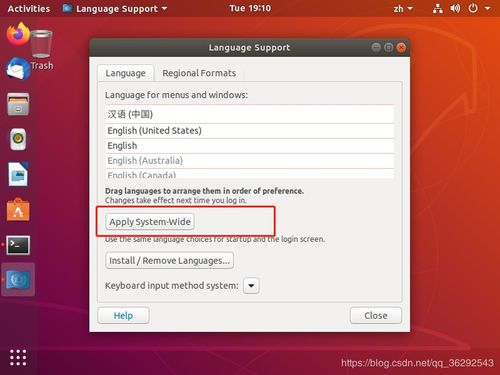
1. 安装字体
为了确保中文显示正常,您需要安装一些中文字体。打开终端,输入以下命令:
sudo apt-get install ttf-wqy-microhei ttf-wqy-zenhei
2. 设置字体
安装完成后,打开“系统设置” -> “外观” -> “字体”,在“字体”列表中找到“WenQuanYi Zen Hei”字体,将其设置为默认字体。
通过以上步骤,您已经成功安装了Ubuntu中文系统,并设置了中文输入法和字体。现在,您可以使用中文系统进行日常操作,享受Linux带来的便捷和乐趣。
相关推荐
教程资讯
教程资讯排行